Word中图片打印不出来的详细解决办法
有时候我们在打印Word文档时会出现这样的情况,Word文档中插入的图片打印不出来,在打印预览里也没有图片,这时我们该怎么办呢,现在小编就和大家分享一下如何解决Word文档中的图片打印不出来的问题。

1、首先打开要打印的Word文档,点击打印预览,此时我们看到编辑页面中插入的图片在打印预览里并没有显示出来。

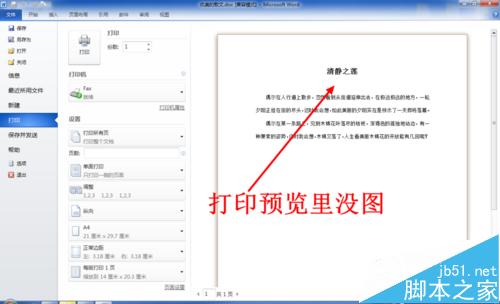
2、首先点击Word左上角的“文件”选项卡。

3、然后点击文件选项卡里的“选项”,点击后弹出word选项窗口。
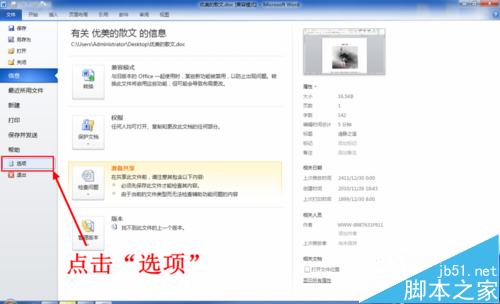
4、点击Word选项窗口左侧的“显示”选项卡。

5、进入显示选项卡后,在下方有一组打印选项。首先勾选打印选项里的“打印在Word中创建的图形”。
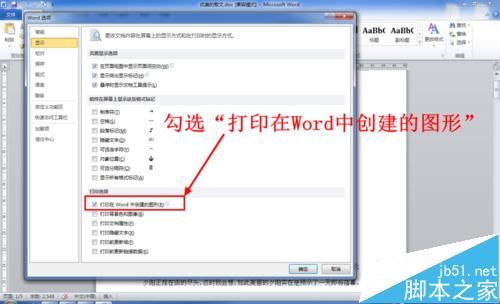
6、然后勾选“打印背景色和图像”。
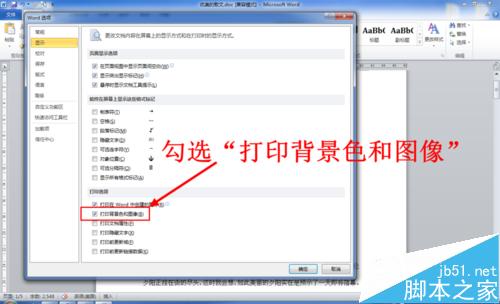
7、勾选完成后点击Word选项窗口右下角的“确定”。
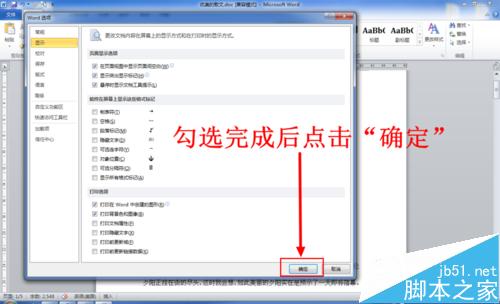
8、设置完成后在打开打印预览,此时Word中插入的图片就出现在打印预览里了,问题得到解决。
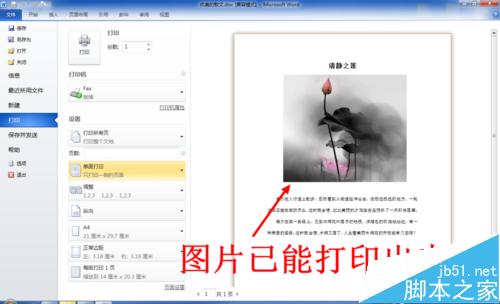
注意事项:不同版本的Office进入选项窗口的方法略有不同。
打印错误怎么解决 打印状态错误怎么解决 打印机打印状态错误怎么解决 错误正在打印怎么解决 打印机打印状态显示错误 打印机状态错误 打印显示错误 打印机状态显示错版权声明
本文来自投稿,不代表本站立场,转载请注明出处。
